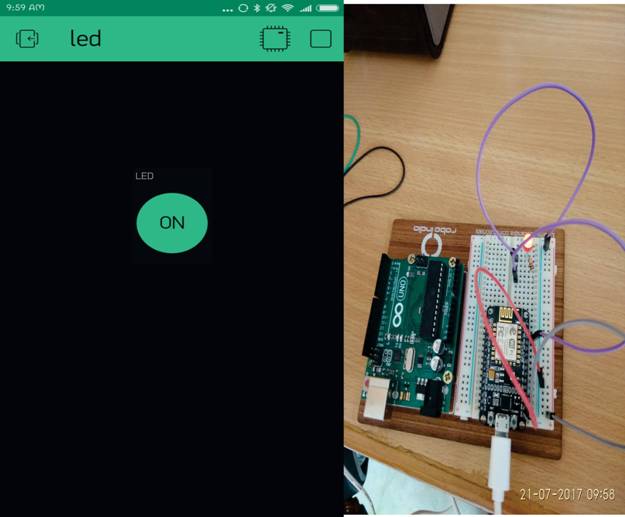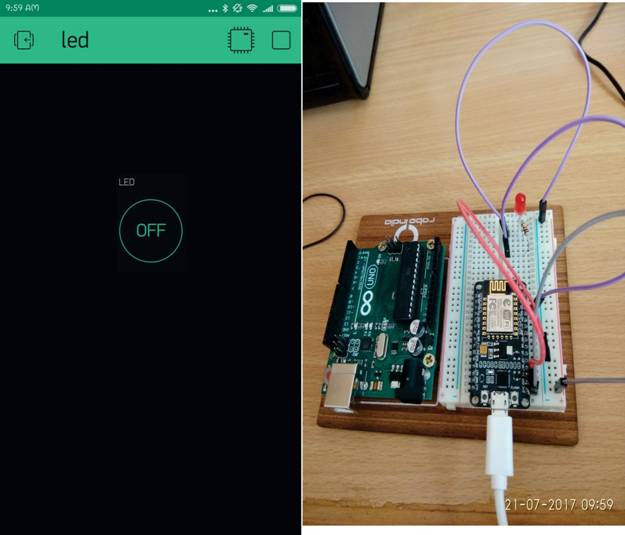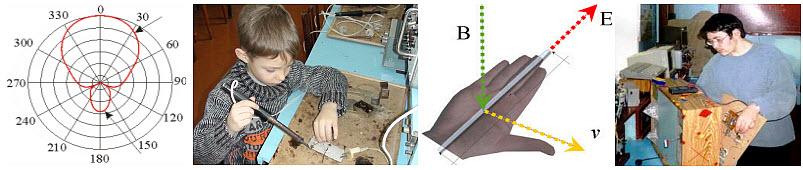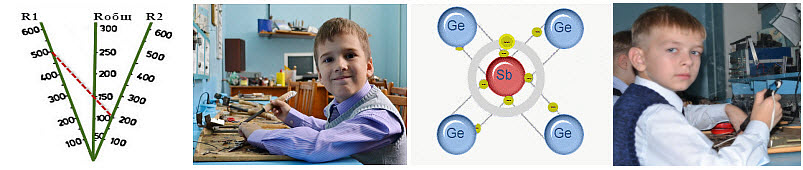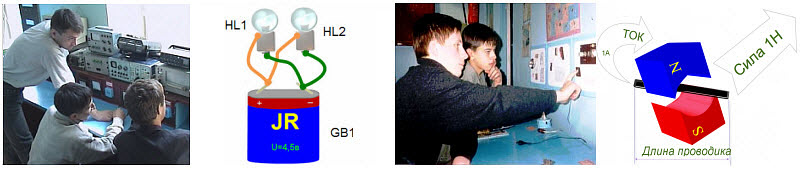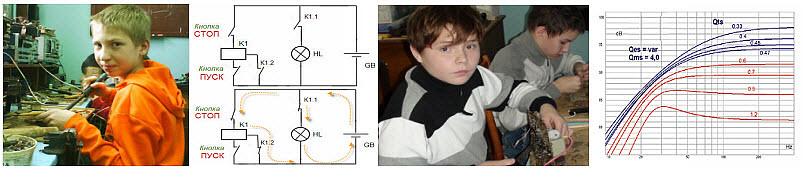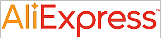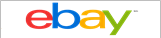Работа с Blynk Board
Вам просто нужен NodeMCU, Blynk Board и приложение blynk, и вы можете сделать свое приложение IOT за считанные секунды. NodeMCU Amica - это плата разработки на базе модуля ESP8266 Wifi. Он имеет разъем Micro USB, который можно напрямую подключить к компьютеру или другим USB-устройствам.
Плата Blynk используется с NodeMCU AMICA, как показано на следующем рисунке.

Robo India Blynk Board имеет следующую анатомию.
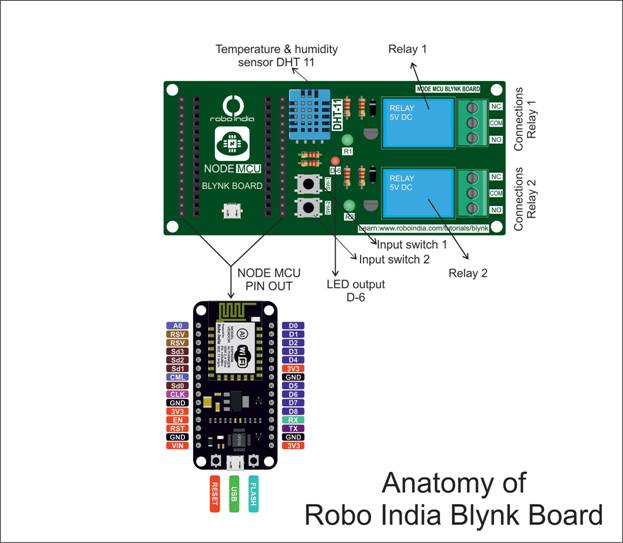
Конфигурация контактов конфигурации Robo India Blynk
1. Входной переключатель 1: GPI0 03 (D9)
2. Входной переключатель 2: GPI0 01 (D10)
3. Выходное реле 1: GPI0 05 (D1)
4. Выходное реле 2: GPI0 04 (D2)
5. Выходной светодиод: GPI0 12 (D6)
6. Датчик температуры и влажности DHT-11: GPI0 14 (D5)
Приложение Blynk
Приложение Blynk можно найти по следующим ссылкам:
1. Приложение Android Blynk
2. Приложение IOS Blynk
Blynk - это платформа с приложениями IOS и Android для управления Arduino, Raspberry Pi и подобных через Интернет. Это цифровая панель, где вы можете создать графический интерфейс для своего проекта, просто перетаскивая виджеты.
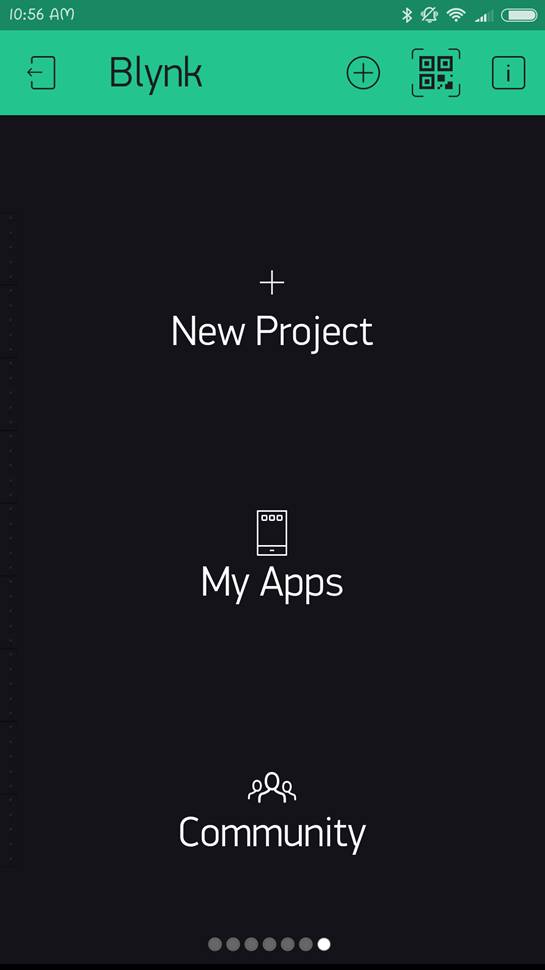
После загрузки приложения создайте учетную запись и войдите в систему. (Если возможно, войдите в систему с вашим реальным идентификатором почты для лучшей связи позже.)
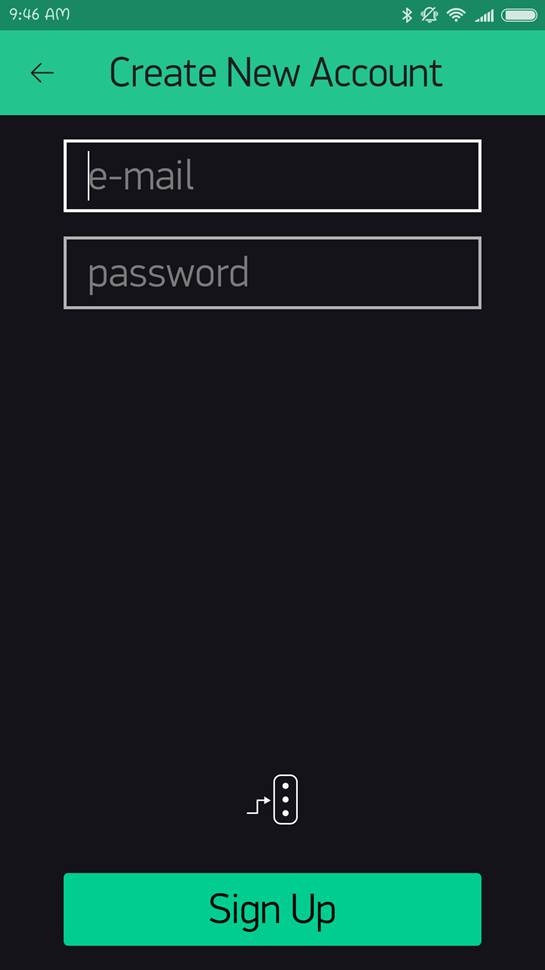
Вам также потребуется установить библиотеку Blynk Arduino , которая поможет создать прошивку, запущенную на вашем ESP8266. Загрузите последнюю версию с https://github.com/blynkkk/blynk-library/releases и следуйте указаниям там, где нужно установить необходимые библиотеки.
Создайте проект Blynk
Нажмите «Создать новый проект» в приложении, чтобы создать новое приложение Blynk. Дайте ему имя.
Blynk работает с сотнями аппаратных моделей и типов соединений. Выберите тип оборудования. После этого выберите тип подключения. В этом проекте мы выбираем WiFi-соединение.
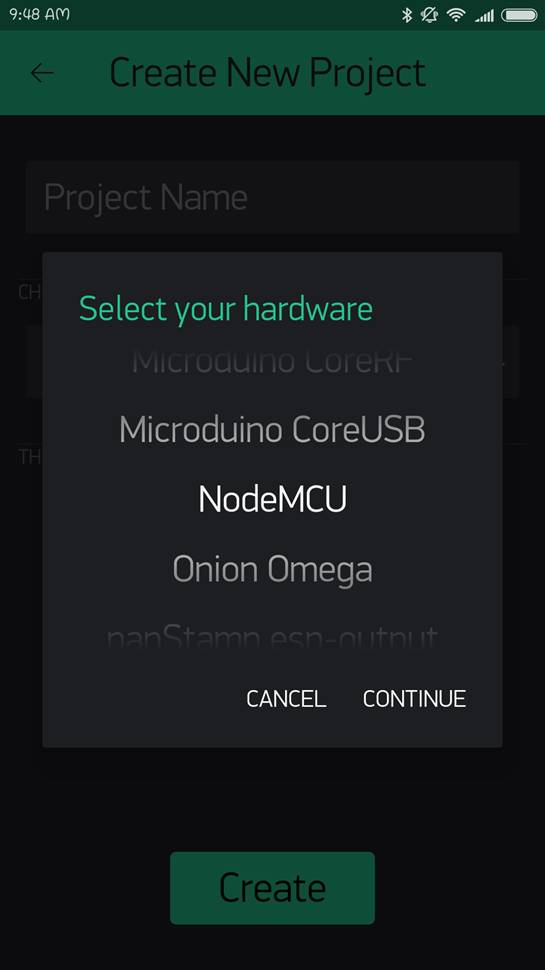
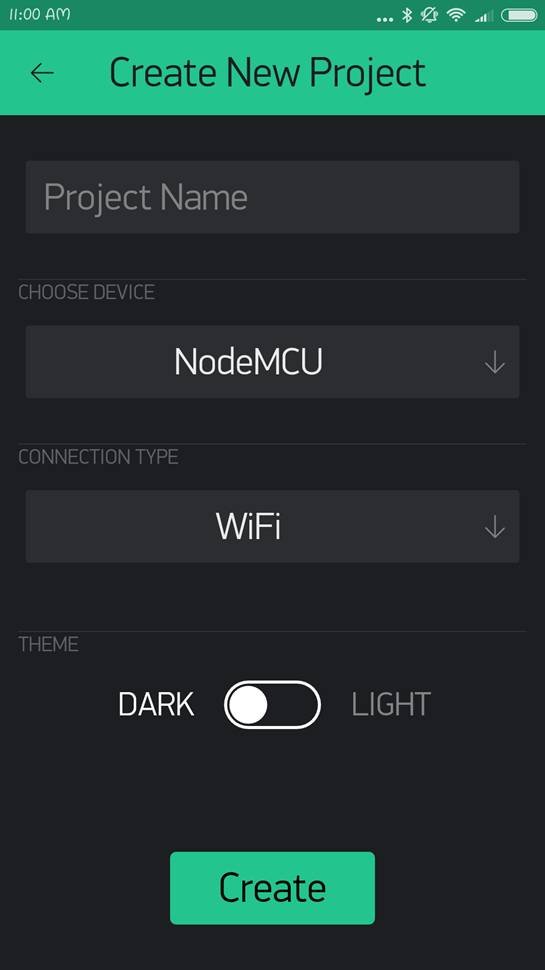
Auth Token очень важен - вам нужно вставить его в прошивку вашего ESP8266. На данный момент скопируйте его или используйте кнопку «Электронная почта», чтобы отправить его самому себе.
Добавление виджетов в проект
Затем вам будет представлен новый новый проект. Чтобы открыть окно виджета, нажмите в открывшемся окне проекта.
Мы выбираем кнопку для управления Led, подключенного к NodeMCU.
- Нажмите кнопку.
- Дайте имя Button say led.
- На вкладке «OUTPUT» нажмите «Вывод PIN-кода» и выберите контакт, к которому подключен светодиод NodeMCU, здесь это цифровой контакт 2, следовательно, выберите цифровой и под контакт D2. Нажмите «Продолжить».
На вкладке MODE - выберите, хотите ли вы, чтобы эта кнопка была «кнопка» или «переключатель».
Вы успешно создали графический интерфейс для Arduino.

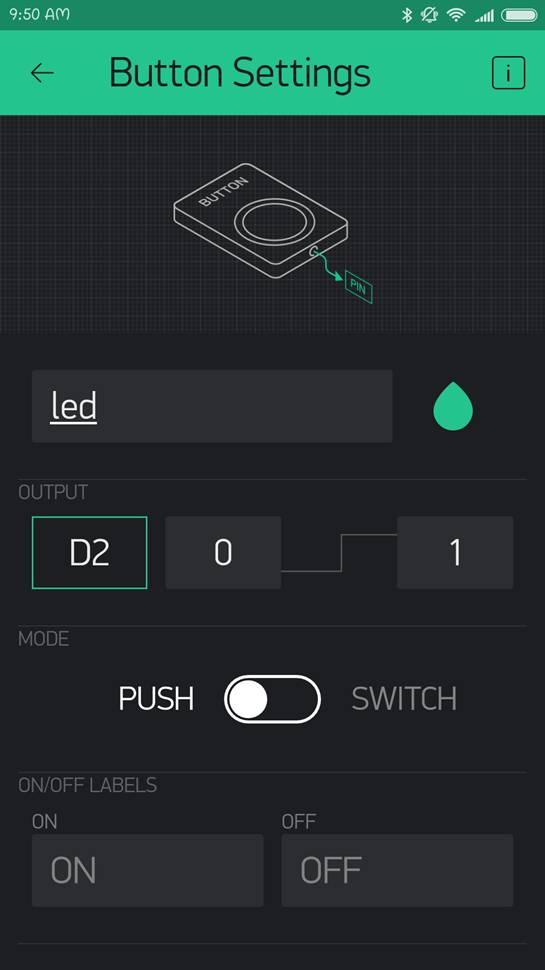
Загрузите прошивку
Теперь, когда ваш проект Blynk настроен, откройте Arduino и перейдите к примеру ESP8266_Standalone в меню File> Examples> Blynk> Boards_WiFi> ESP8266_Standalone.
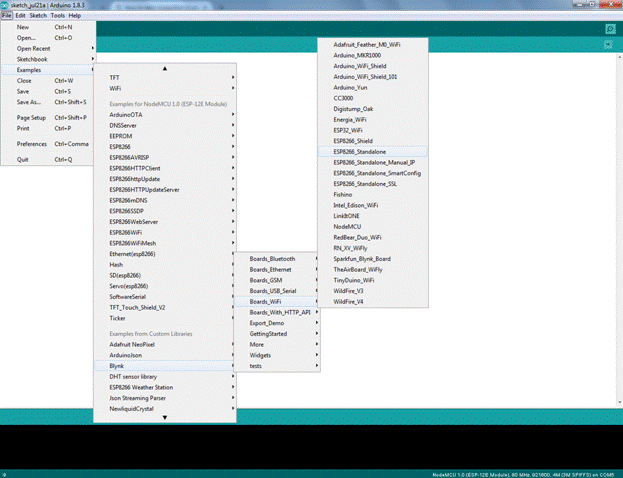
Перед загрузкой обязательно вставьте свой токен авторизации в переменную auth []. Также обязательно загрузите настройки сети Wifi в функцию Blynk.begin (auth, "ssid", "pass").
#define BLYNK_PRINT Serial
#include <ESP8266WiFi.h>
#include <BlynkSimpleEsp8266.h>
// You should get Auth Token in the Blynk App.
// Go to the Project Settings (nut icon).
char auth[] = "YourAuthToken";
// Your WiFi credentials.
// Set password to "" for open networks.
char ssid[] = "YourNetworkName";
char pass[] = "YourPassword";
void setup()
{
// Debug console
Serial.begin(9600);
Blynk.begin(auth, ssid, pass);
}
void loop()
{
Blynk.run();
}
После того, как приложение загрузилось, откройте последовательный монитор, установив скорость передачи до 9600. Подождите, пока сообщение «Готов».
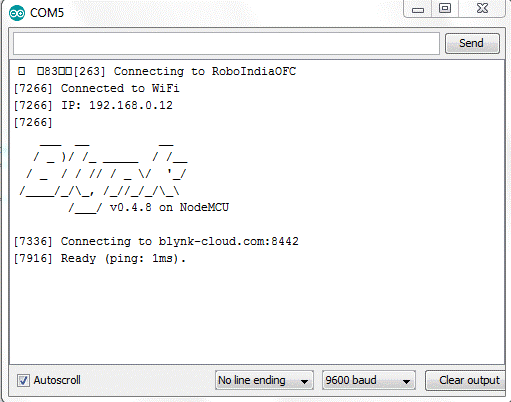
Затем нажмите кнопку «Запустить» в правом верхнем углу приложения Blynk. Нажмите кнопку и посмотрите светодиод
Затем добавьте в проект дополнительные виджеты. Они должны немедленно работать с ESP8266 без загрузки новой прошивки.